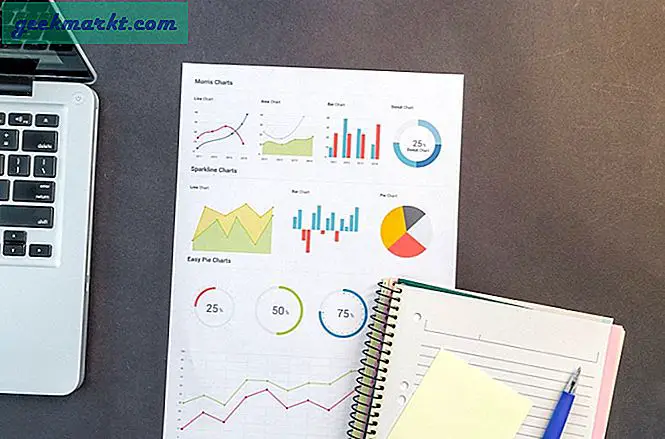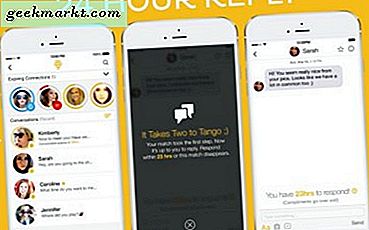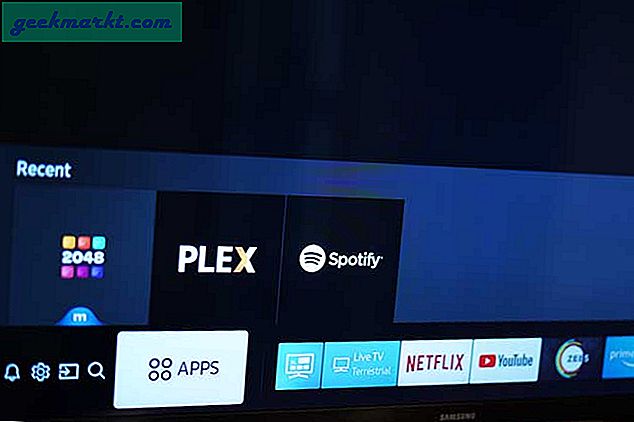IPTV, aksi halde İnternet Protokolü Televizyonu, medya merkezi yazılımı ile yayınlanmış canlı TV içeriğini izlemenizi sağlar. IPTV, daha geleneksel formatlar yerine internet protokolü üzerinden TV içeriği sağlar. Kodi, IPTV akışını benimseyen Windows ve diğer platformlar için en iyi medya merkezlerinden biridir. Böylece TV tuner gibi ekstra bir donanıma gerek duymadan, akışlı TV'yi yazılımla izleyebilirsiniz.
Kodi ile çeşitli kanalları izleyebileceğiniz çok sayıda IPTV eklentisi vardır. Navi-X, oCloud, UKTV, Kodi Live ve Ultimate IPTV, medya merkezi için web kaynaklarının içeriğini kazıyan daha dikkat çekici IPTV eklentileridir. Bu yüzden Kodi'de IPTV'yi etkinleştirmek için bu eklentilerden veya diğer alternatiflerden birini yüklemeniz gerekir. Kodi 17.1'e geniş kapsamlı bir kanal koleksiyonu getiren Ultimate IPTV'yi bu şekilde ekleyebilirsiniz. Tech Junkie'nin özel veya telif hakkıyla korunan medya içeriğinin akışını desteklemediğini unutmayın.
İlk olarak, Kodi 17.1'de bilinmeyen kaynaklar için eklentileri yapılandırmanız gerekir. Kodi'nin kenar çubuğunun üstündeki dişli simgesini tıklayın ve diğer seçenekleri açmak için Sistem ayarları'nı seçin. Ardından, Bilinmeyen kaynak ayarları içeren sol kenar çubuğunda Eklentiler'i seçebilirsiniz. Bilinmeyen kaynaklar'ı tıklayın ve seçimi onaylamak için Evet düğmesine basın.

Kodi için Fusion Deposu ekleyin
Kodi'ye Ultimate IPTV eklemek için Fusion Deposu'na ihtiyacınız olacak. Henüz yüklemediyseniz, ana ekrandaki kenar çubuğunun üstündeki dişli simgesini tıklayın ve Dosya yöneticisi'ni seçin. Ardından doğrudan aşağıdaki resimdeki Dosya kaynağı ekle penceresini açmak için Kaynak ekle'yi seçin.

Click ve metin kutusuna ' http://fusion.tvaddons.ag ' yazın ve onaylamak için Tamam düğmesine basın. Ardından, medya kaynağının başlığı olarak 'Fusion' yazın. Kaynağı eklemek ve Kodi'nin ana ekranına dönmek için Tamam'a basın. Bu Tech Junkie kılavuzu ayrıca Kodi Jarvis'te Fusion nasıl kurulacağını anlatıyor.
Kodi'ye Ultimate IPTV Ekleyin
Kenar çubuğunda Eklentiler'i seçin ve eklenti tarayıcısını açmak için sol üstteki kutu simgesini tıklayın. Ardından zip dosyasından Yükle'yi tıklayabilir ve Kodi-repos dizinini içeren Fusion'u seçebilirsiniz. Aşağıdaki gibi bir Fermuar listesi açmak için Kodi-repos > İngilizce'yi seçin. Buradan repository.ultimate-1.0.0.zip dosyasını seçin ve OK düğmesine basın. Kodi'nin penceresinin sağ üstünde Eklenti etkin bir bildirim görünecektir.

Ana ekrana dönün, Eklentiler ve Eklenti kenar çubuğunun üstündeki kutu simgesini daha önce olduğu gibi tıklayın. Havuzdan yükle'yi seçin ve Ultimate IPTV ve f4mTester'i içeren aşağıdaki fotoğraftaki eklenti listesini açmak için Ultimate repo > Video eklentileri seçeneğini tıklayın. Ultimate IPTV'yi tıklayın ve Kodi'ye eklemek için Yükle düğmesine basın. Eklenti yüklü bir bildirim daha sonra Kodi'nin sağ üst kısmında görünmelidir.

Ultimate IPTV'den en iyi verimi almak için, Kodi'ye Test F4M'yi de eklemelisiniz. Bu, Ultimate IPTV deposuyla birlikte gelen video eklentilerinden biri. Yani, yukarıda gösterilen video eklenti listesinden f4MTester'ı seçip Yükle düğmesine basabilirsiniz.
En İyi IPTV Eklenti Ayarları
Şimdi Ultimate IPTV, Kodi ana ekranınızda olacak. Ana kenar çubuğundaki Eklentiler'i tıklayın ve eklentiyi aşağıdaki anlık görüntüde açmak için Ultimate IPTV'yi seçin. Bu, seçim yapabilmeniz için çeşitli kanal kategorilerini içerir. Eklentinin İngiltere, ABD ve diğer ülkelerden binlerce kanalı var.

Kanalları açmadan önce, eklentinin yapılandırma seçeneklerinden bazılarına göz atın. Eklenti Ayarları'nı seçebileceğiniz kenar çubuğunu açmak için imleci, Kodi penceresinin soluna getirin. Bu, oynatmayı aşağıdakilerle yapılandırabileceğiniz bir Varsayılan oynatmayı ayarla seçeneğini içeren aşağıdaki ayarları açacaktır.

Ultimate IPTV ayarları, kanalları filtrelemek için filtreler de içerir. Örneğin, özellikle İngiltere veya ABD kanal akışlarını döndürmek için bir filtre oluşturabilirsiniz. ABD veya İngiltere filtresi eklemek için, 1 numaralı filtreyi filtreleyin ve 'İngiltere' veya 'ABD'yi girin. Filtrenizi seçin'i tıklayın ve buradan 1'i Ayarla'yı seçin. Yeni ayarları onaylamak için Tamam'a basın. Ardından, aşağıdaki anlık görüntüde gösterildiği gibi kanal listesini açmak için bir kanal kategorisi seçin. ABD filtresi seçildiğinde, bu liste sadece Amerikan kanallarını içerir.

Ultimate IPTV deposuyla birlikte gelen Test Cihazı F4M eklentisi de kanal akışlarına sahiptir. Yani bu da kontrol etmeye değer. Kodi'nin ana kenar çubuğundaki Eklentiler'i tıklayın ve medya merkezinde oynatılacak birkaç kanalı içeren aşağıdaki eklentiyi açmak için f4mTester'i seçin.

Nihai IPTV'nin binlerce kanalı var, ancak hepsinin çalışmasını bekleyemezsiniz. Özellikle daha yavaş bir bağlantınız varsa böyle olur. Akarsular ayrıca oldukça iyi görüntü kalitesine sahiptir, ancak yine de arabelleğe alınabilir veya azaltılabilir. Yine de, hala yeterince iyi bir IPTV akışı eklenti var. Bu Tech Junkie makalesinde ayrıca, Kodi'nin en iyi akış eklentileri için bazı ayrıntılar verilmektedir.